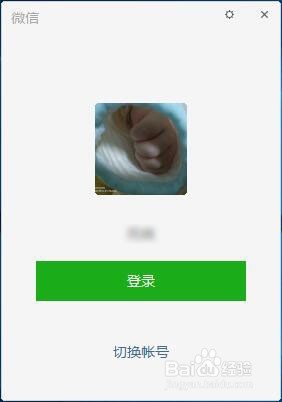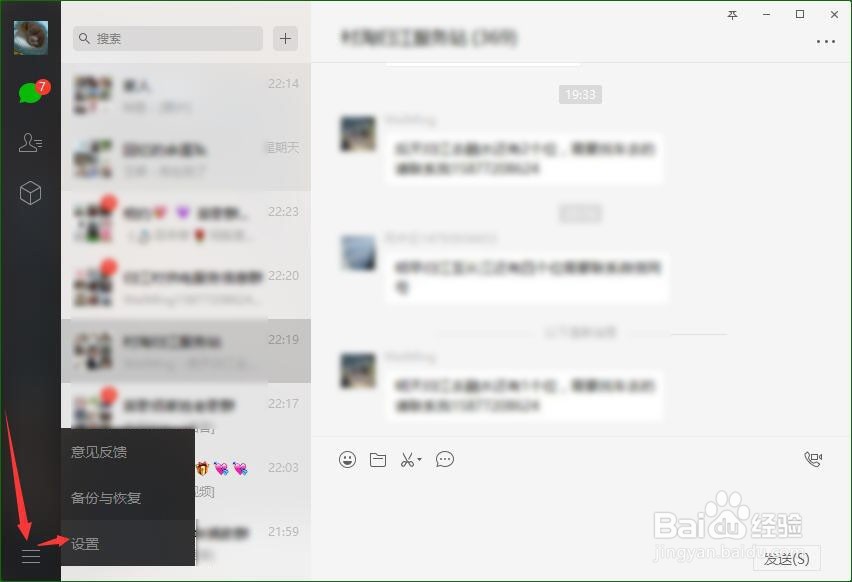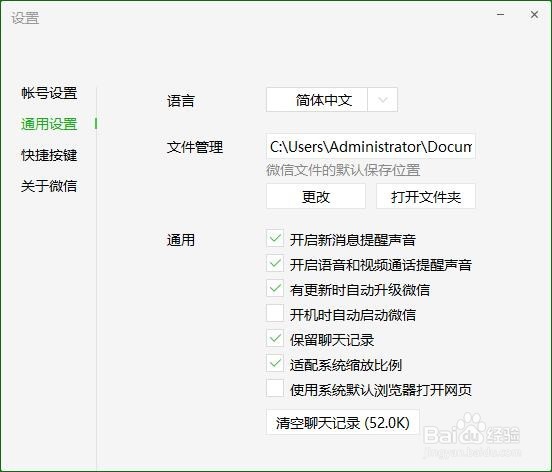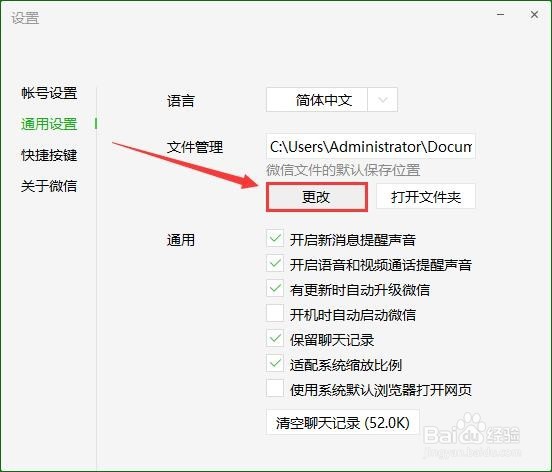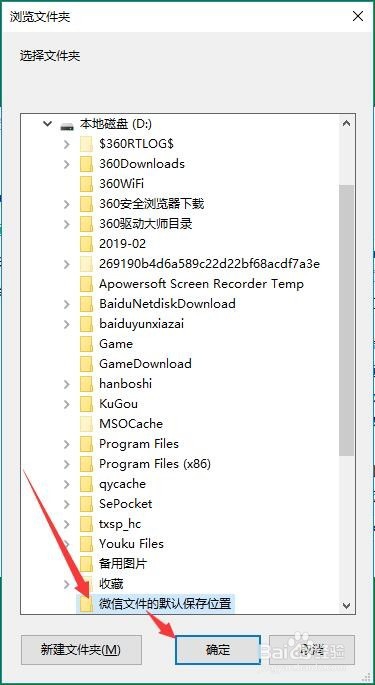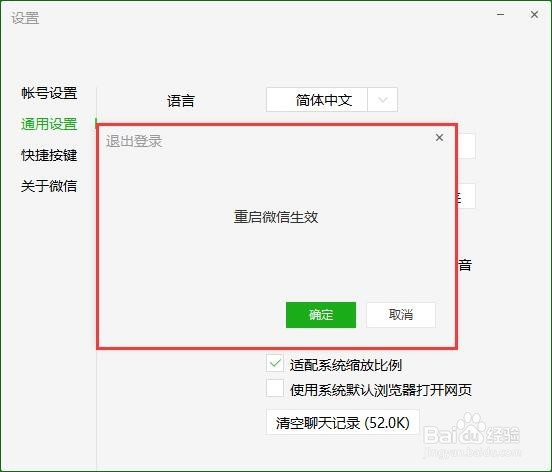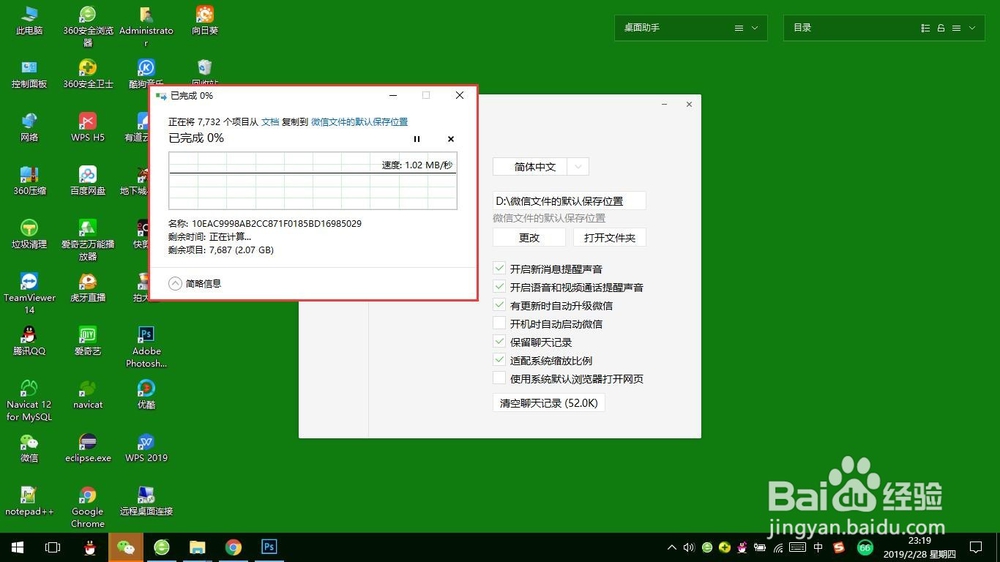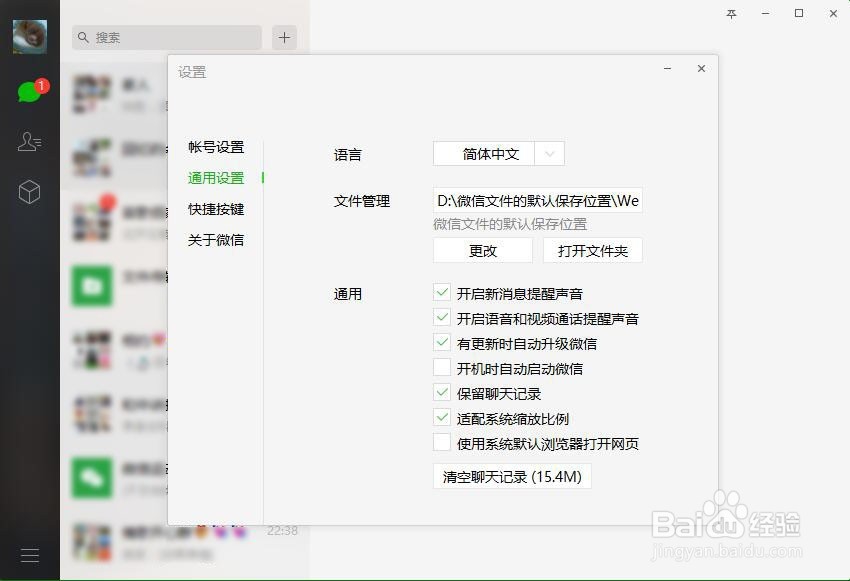微信 for Windows版本如何更改文件保存位置
1、在电脑打开登陆微信客户端。
2、点击微信客户端左下角的【更多】按钮,然后在右侧显示的菜单中选择【设置】。
3、切换到“通用设置”选项卡,在“文件管理”的输入框,我们得知微信文件的默认保存位置为 “C:\Users\Administrator\Documents\WeChat Files”。
4、点击【更改】按钮。
5、在弹出的“浏览文件”对话框,选择微信文件的默认保存位置。例如我保存在 “D:\微信文件的默认保存位置”,点击【确定】。
6、此时弹出“退出登录”对话框提示“重启微信生效”,我们点击【确定】。
7、于是,微信从原文件保存位置复制文件到 “D:\微信文件的默认保存位置”,此过程需要些时间,大约13分钟左右,需耐心等待。
8、文件迁移完毕,重新登录微信客户端。依次点击【更多嘉滤淀驺】--->【设置】--->【通用设置】,可以看到,微信文件的默认保存位置已经更改为“D:\微信文件的默认保存位置”。
声明:本网站引用、摘录或转载内容仅供网站访问者交流或参考,不代表本站立场,如存在版权或非法内容,请联系站长删除,联系邮箱:site.kefu@qq.com。
阅读量:42
阅读量:37
阅读量:74
阅读量:44
阅读量:61